Adăugați meniul contextual Cleanup Drive în Windows 10
Puteți adăuga Curățare la meniul contextual al unităților în File Explorer pe Windows 10. Veți obține Cleanup ca verb în meniul de clic dreapta al unității. Acest lucru vă va economisi timp, deoarece nu va mai fi nevoie să deschideți proprietățile unității. Iată cum.
Publicitate
În articolul nostru anterior, am văzut cum să adăugați orice comandă Ribbon în meniul contextual în Windows 10. Vedea
Cum să adăugați orice comandă Ribbon în meniul de clic dreapta în Windows 10
Pe scurt, toate comenzile Ribbon sunt stocate sub cheia Registry
HKEY_LOCAL_MACHINE\SOFTWARE\Microsoft\Windows\CurrentVersion\Explorer\CommandStore\shell
Puteți exporta comanda dorită și modifica *.Reg exportat pentru a o adăuga în meniul contextual al fișierelor, folderelor sau orice alt obiect vizibil în File Explorer. În cazul nostru, avem nevoie de comanda numită „Windows. A curăța".

Să vedem cum să vă grăbiți munca și să adăugați comanda utilă Curățare în meniul contextual al unităților din Windows 10.
Adăugați meniul contextual Cleanup Drive în Windows 10
Iată conținutul fișierului *.reg pe care trebuie să îl aplicați.
Windows Registry Editor versiunea 5.00 [HKEY_CLASSES_ROOT\Drive\shell\Windows. A curăța] "CommandStateSync"="" „ExplorerCommandHandler”="{9cca66bb-9c78-4e59-a76f-a5e9990b8aa0}" „Icoană”="%SystemRoot%\\System32\\cleanmgr.exe,-104" „ImpliedSelectionModel”=dword: 00000001
Rulați Notepad. Copiați și inserați textul de mai sus într-un document nou.
În Notepad, apăsați Ctrl + S sau executați elementul Fișier - Salvare din meniu. Aceasta va deschide caseta de dialog Salvare.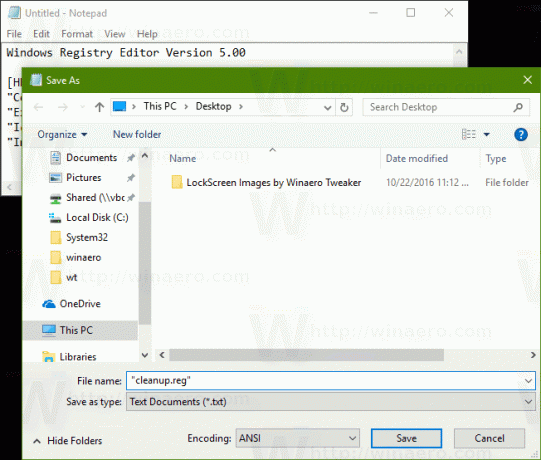
Acolo, tastați sau copiați și lipiți următorul nume „Cleanup.reg”, inclusiv ghilimele. Ghilimelele duble sunt importante pentru a vă asigura că fișierul va primi extensia „*.reg” și nu *.reg.txt. Puteți salva fișierul în orice locație dorită, de exemplu, îl puteți pune în folderul Desktop.

Acum, faceți dublu clic pe fișierul Cleanup.reg pe care l-ați creat. Confirmați solicitarea UAC și faceți clic pe Da pentru a o îmbina în Registry.

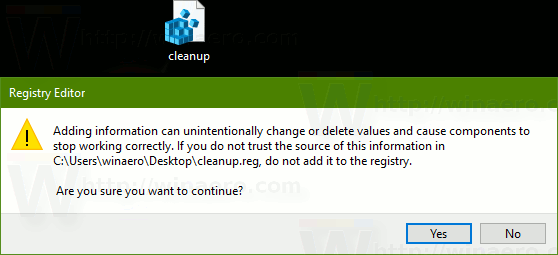

Comanda va apărea instantaneu în meniul contextual.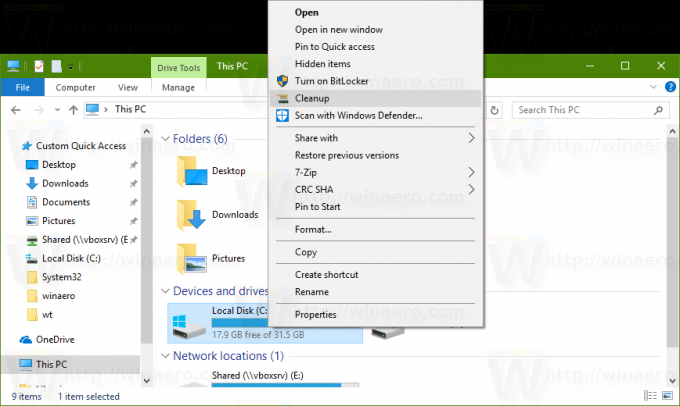

Pentru a vă economisi timp, am creat fișiere Registry gata de utilizare. Le puteți descărca de aici:
Descărcați fișierele de registru
Fișierul de anulare este inclus, astfel încât să puteți evita complet editarea manuală a Registrului.
Alternativ, puteți utiliza tunerul meniului contextual.
 Găsiți comanda numită „Windows. Curățare” din stânga, selectați „Disc local” din dreapta și faceți clic pe „Adăugați”. Asta e! Puteți obține tunerul meniului contextual aici:
Găsiți comanda numită „Windows. Curățare” din stânga, selectați „Disc local” din dreapta și faceți clic pe „Adăugați”. Asta e! Puteți obține tunerul meniului contextual aici:
Descărcați tunerul meniului contextual
Sfat: ați putea fi interesat să citiți următoarele sfaturi și trucuri:
- Ștergeți directorul temp la pornire cu Disk Cleanup
- Ștergeți directorul temp la pornire cu Disk Cleanup
- Porniți curățarea discului cu toate elementele bifate
- Disk Cleanup Cleanmgr Argumente de linie de comandă în Windows 10
- Remediați curățarea discului lipsește în Proprietățile unității în Windows 10
Asta e.


